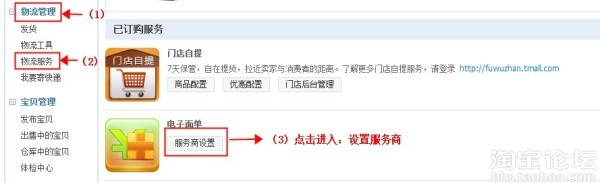
功能说明:详细了解菜鸟电子面单 的各项功能(如何申请开通、配置、获取单号打印、更新、取消单号、补单打印等)使用操作方法
点击此处了解淘宝菜鸟电子面单服务:https://www.taobao.com/market/cainiao/elefw2.php
一、如何开通菜鸟电子面单服务
▲ 服务入口:卖家中心(天猫则在“商家中心”)- 物流管理- 物流服务- 电子面单-服务商设置
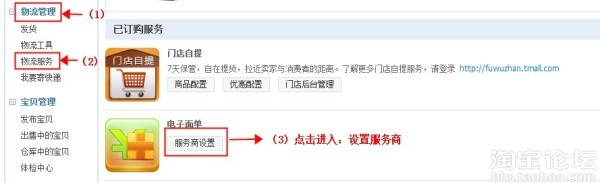
1)以 “圆通快递”开通为例:

2)提交店铺的电子面单申请信息:
[提醒]:卖家每一个发货地(仓库),如果对应的是快递公司不同的网点,那么每一个发货地(仓库)分别需要申请开通一次;同理,若使用不同的快递公司,则需分别申请开通一次);
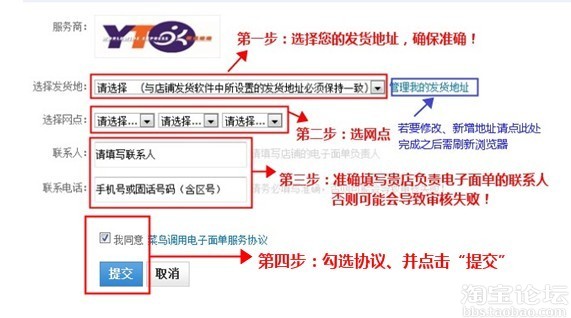
3)申请提交成功:待快递网点审核;
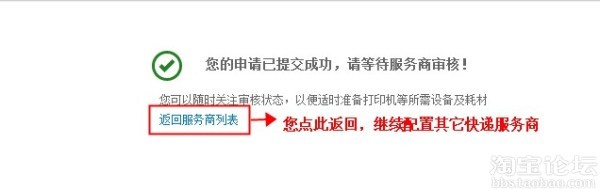
4)返回服务商列表:可继续开通其他服务商;
[提醒]:您至少需要通过1个快递服务商网点的审核,才能实现电子面单发货;

▲ 打印机及耗材准备
【提醒】:电子面单服务所需要的打印纸,由您合作的物流公司提供;所需的打印机,由您自行购买或与物流公司协商解决;
▲ 打印机要求:热敏打印机(相对于针式打印机即普通打印机,热敏打印速度快、噪音低,打印清晰,使用方便的优点。)
▲ 耗材要求:热敏纸-(热敏纸是一种特殊的涂布加工纸,其外观与普通白纸相似。当热敏纸遇到发热的打印头时,打印头所打印之处的显色剂与无色染料即发生化学反应而变色,形成图文。)
二、如何在软件中配置使用菜鸟电子面单
1.初次使用 菜鸟电子面单,需安装云打印组件, 进入系统设置-菜鸟电子面单设置,点击安装“云菜鸟打印组件 安装与更新”, 点击“下载安装最新的菜鸟打印组件”,等待安装完成后会自动运行在桌面右上角托盘中有打印组件图标!( 注:安装完如果没有运行,一定要桌面快捷方式行一下) ,具体 操作如下图所示:
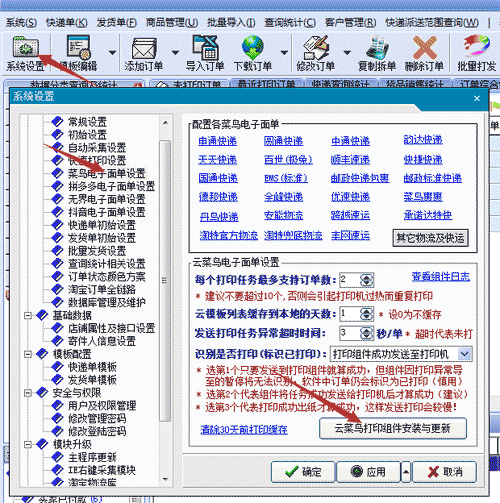
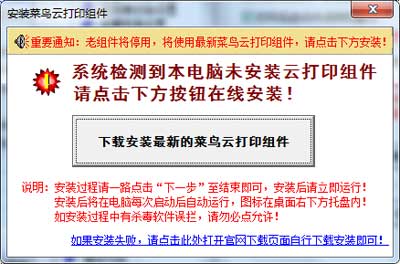
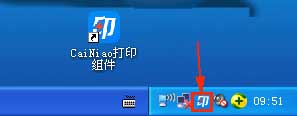
2.打印组件安装成功后,下一步即可设置各快递菜鸟电子面单,以圆通为例;同样在“系统设置-菜鸟电子面单设置”界面,点击上方的“圆通快递”,进入圆通菜鸟电子面单设置界面,操作如下图所示:
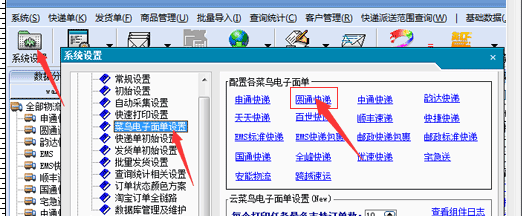
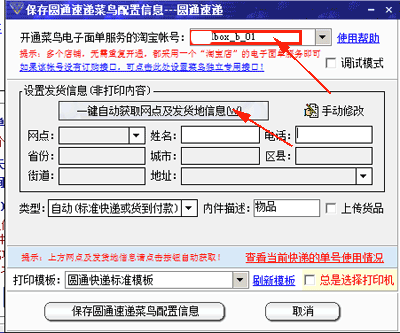
说明:
1)在上方选择开通菜鸟电子面单的淘宝帐号(也可以手动输入,注意:哪个帐号开通的就填哪个帐号,多店铺打印只要一个帐号开通即可!)
2)点击“一键自动获取网点及发货地信息”,如果该电子面单的帐号接口已设置过,直接就可以获取到网点及发货地信息,如下图所示:
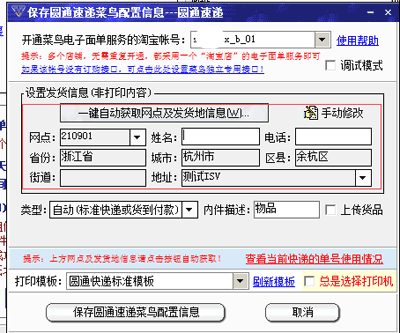
如果未设置过接口,会弹出接口设置的选项:1.采用官方订购的打单发货接口 2.采用菜鸟电子面单专用接口;如果你这个店铺没有订购过打单发货的接口,选第2个,按界面引导接口设置成功即可!
3)输入上方的“姓名”、“电话”项,点击“保存圆通速递菜鸟配置信息”即可!
三、如何获取菜鸟电子面单单号并打印
1.流程和平时打单的流程几乎无异(仅是在打印时选择“...云菜鸟电子面单”模板进行打印),由于软件中各快递公司都会内置多种模板供客户选择使用,打印时选择模板只需要在“打印快递单”按钮的下拉菜单中选择相应的模板即可(或者左边快递分类中点击相应模板名称 ,如何设置默认快递及选择不同模板打印),如下图选择“申通云菜鸟电子面单”模板(说明: 由于电子面单是分获取单号和打印两个过程,您可以先点击工具栏“获取热敏单”,然后再点击“打印快递单”;也可以直接点击“打印快递单”选择电子面单模板打印,则系统会自动先执行获取单号再打印,相当于两步合并为一步操作);
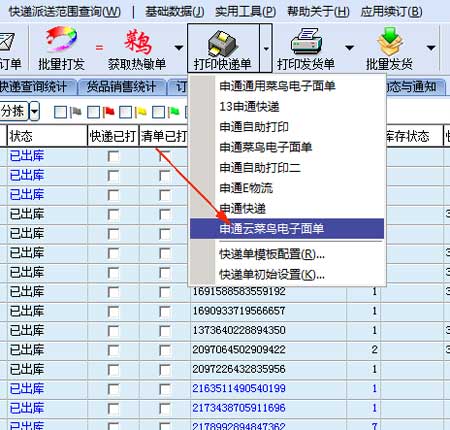
3.如果前面电子面单已设置成功,即直接点击“同步订单至菜鸟获取单号并打印”即可,如果前面没有设置,系统会自动让你选设置菜鸟界面 保存后再试!另外,此界面还可以直接查询“电子面单余额及使用情况”,还可以设置是否每次打印前选择打印机(否则调用默认打印机,不弹出打印机选择的界面),具体操作如下图所示:
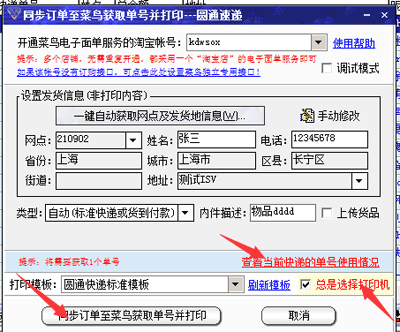
4.点击“同步订单至菜鸟获取单号并打印”后,软件会自动获取到菜鸟电子面单的单号,然后自动弹出打印选项界面(选择打印机的界面),如下图所示:
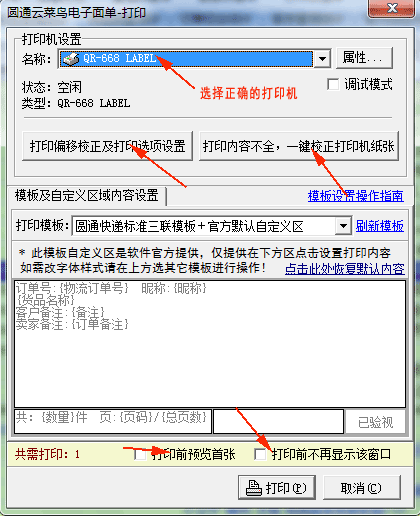
说明:
1)最上方选择正确的打印机,会自动记忆住,下次就会是默认这个打印机
2)初始使用的话,一般打印机纸张会不正确,菜鸟电子面单需要“10cm*18cm”尺寸的纸张类型,可点击上方的“打印内容不全,一键校正打印机纸张”
3)如果打印出来,有稍许偏移,比如整体偏左或偏上,可以点击上方的“打印偏移校正及打印选项设置”,如下图所示:
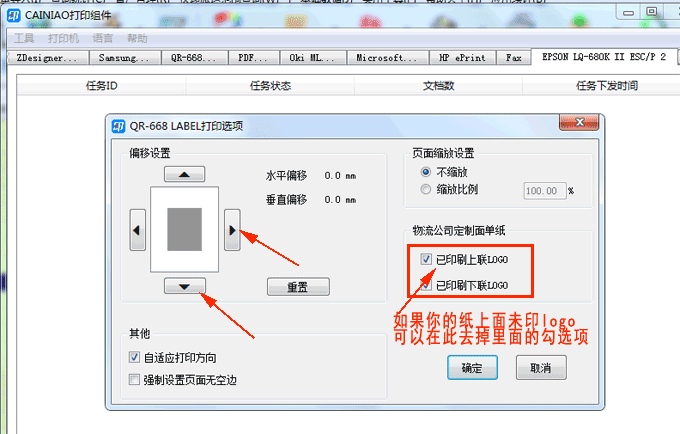
4),下方的打印内容默认为常规打印内容,模板一般也是默认模板,要改动需求可以点击上面的文本框修改内容,如果需要 修改字体大小,位置,增加选项等,可以选用自定义模板(仅支持编辑下方4cm的用户自定义区),自定义模板内容方法可以查看此帮助文档,设置完成后,点“打印”即可,软件自动按各快递记忆设置内容,此界面也可以设置不再显示, 这样菜鸟电子面单从获取单号到打印就完成了。
5.以上代表菜鸟电子面单的一个完整打印流程,如果打印后没有问题,就可以直接发货即可,如果打印出来的单子丢了,需要重新用原单号再次打印,可以在最近打印的界面找到该订单,直接点击上方的“打印快递单”即可再次打印!
特别注意:电子面单的单号以订单号为唯一性,不同的订单号自动获取为不同的单号(单号为自动分配,不一定连号哦),反之订单号相同,将会获取一样的单号,所以请注意不要随意修改软件中订单号,另外一般打印记录请不要删除,至少保留一个月,以方便后期重打、查询、对帐等操作!
四、如何更新菜鸟电子面单(已打印后需要再次修改收货地址等信息时需要!)
当订单打印电子面单号,有客户需要修改地址时,如果修改后,直接点击打印电子面单,软件会弹出无法打印的错误,这儿就需要采用“更新热敏单”的功能,更新成功后再打印就可以了,操作方法:在最近打印的界面,找到该订单,然后按下图的方法操作即可:
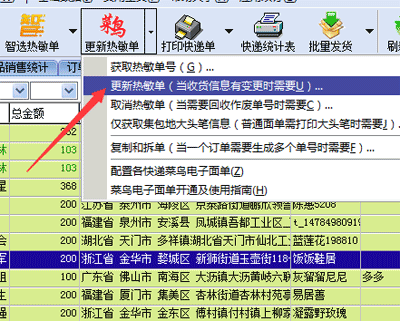
五、如何取消菜鸟电子面单(已打印后发现要更改其它快递打印或不需打印等情况时需要!)
说明:取消菜鸟电子面单即作废单号,采用此功能取消后,单号将自动作废,不可再次重复使用,不会算作你使用的单号,不会扣费,后期快递公司会自动将你取消的单号量补到你的电子面单余额(各快递处理周期不同,有的是实时补,有的是一周或一个月不等,可随时关注您的电子面单后台记录);另外需要说明的是,如果你获取了单号,而实际没有使用,但你也没有操作取消,那么快递公司在一个月内发现该单号没有揽件记录时,也会自动取消!
使用场景:比如打印后,客户又退货了,不需要面单了;又或者该订单要换其它快递打印,这样就需要将该电子面单取消掉,作废该电子面单的单号,作废后不可再使用,单号使用量会减少,可用量可能不会实时增加(后期快递公司审核会补,补成功可用量会增加),操作方法如下图:
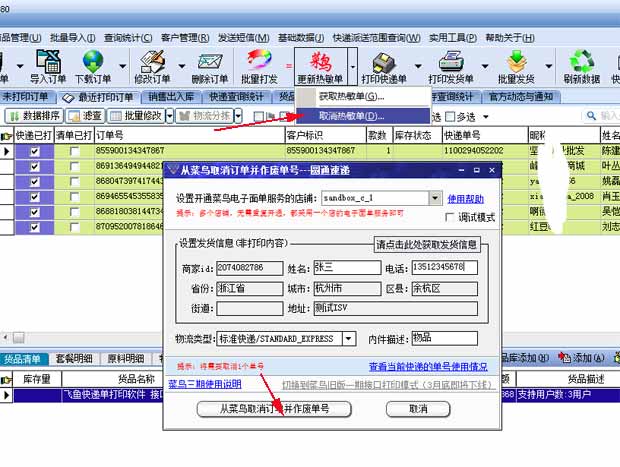
六、如何复制拆单打印多个菜鸟电子面单号(一票多单或换货补货时需要!)
使用场景:比如客户打印后又需要换货后重新用新单号打印;再比如一个客户购买的商品过多,需要打印多个电子面单的情况下,可以将一个订单复制成多个订单后分别打印,即各订单将打印出不同的单号(注意:如果是淘宝购物车订单拆分出多个订单,进行一订单多单号发货时,请点击发货按钮下拉菜单中的“
部份发货模式”进行发货),操作方法:找到这个订单(已打印的订单需要补发复制的,需要在最近打印或快递查询统计界面查询,具体订单查询方法可点击此处查看),在该订单上右键,操作方法如下图所示:
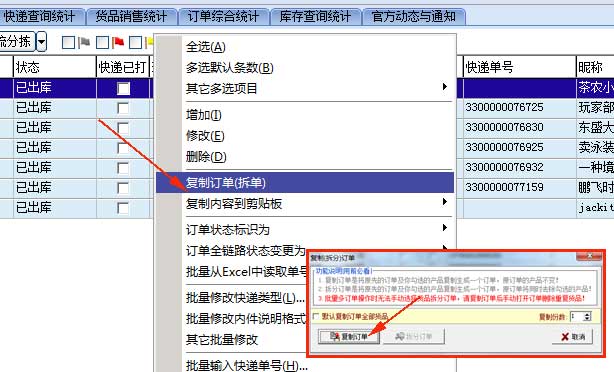
说明:
1)复制订单即将原始订单整个复制(当补发订单时一般采用此功能),你可以选择复制该订单的哪些商品进行复制(不需要的商品复制界面不勾行就行了)
2、拆分订单(当一个订单需要拆分成多个订单时采用此功能,注意:只有淘宝购物车类型的订单才支持),选择商品,然后进行拆分!
七、智能发货(客户使用合作多家菜鸟电子面单时可自动优选快递,一键快速打印)
简要说明:要使用智能热敏单首先得开通各合作快递的菜鸟电子面单,软件中“获取热敏单”及“智能热敏单”的区别在于,前者需要先给订单手动指定好快递公司,再对接菜鸟电子面单获取单号打印,而后者无需指定快递公司,直接通过您设置的合作快递发货策略自动优先出最优快递公司并获取电子面单号!具体操作详情请点击此处查看!
双11用户使用电子面单注意事项,以减少双11客服压力:https://www.taobao.com/market/baobao/1111faq.php